前前后后装了接近 40 个虚拟机,别问我为什么装那么多……同时运行的时候总会卡,特别是重启 PVE,或者同时跑几个 offer……IO 延迟动不动就是 20%++++,严重影响效率~ 趁着 M.2 打折赶紧入手一个 1T 的用来做系统盘,原来的 Raid10 做数据盘。(阵列卡:H700 硬盘容量:4Tb)仅做记录,不对的地方欢迎指正。
1、硬件安装完成后,开机,进入 Shell,安装 Parted。(超过 2T 用 Parted)
apt-get install parted
2、查看设备名称(也可用 fdisk -l 命令查看)
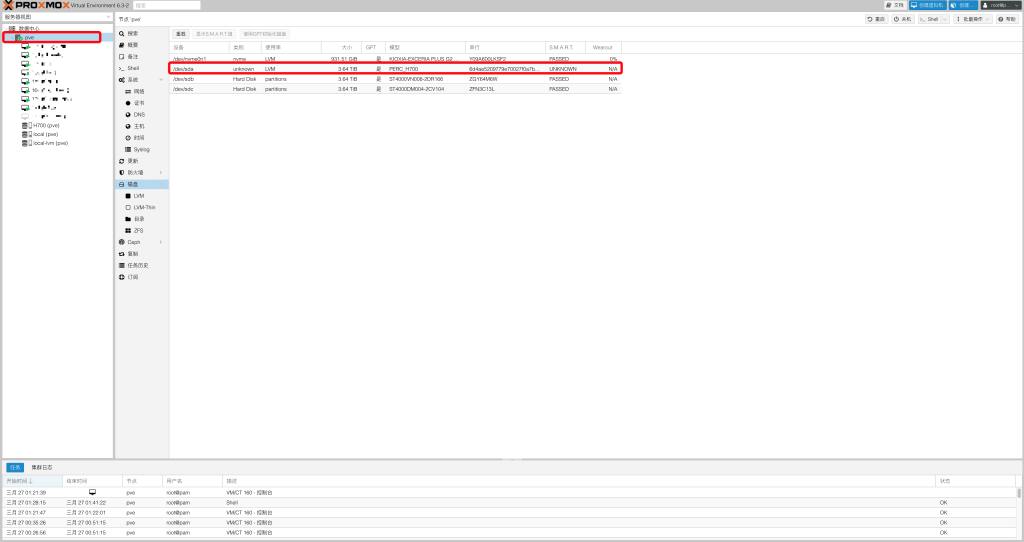
3、修改成 GPT 分区表
parted /dev/sda #设备名称根据自己的修改,勿直接复制。
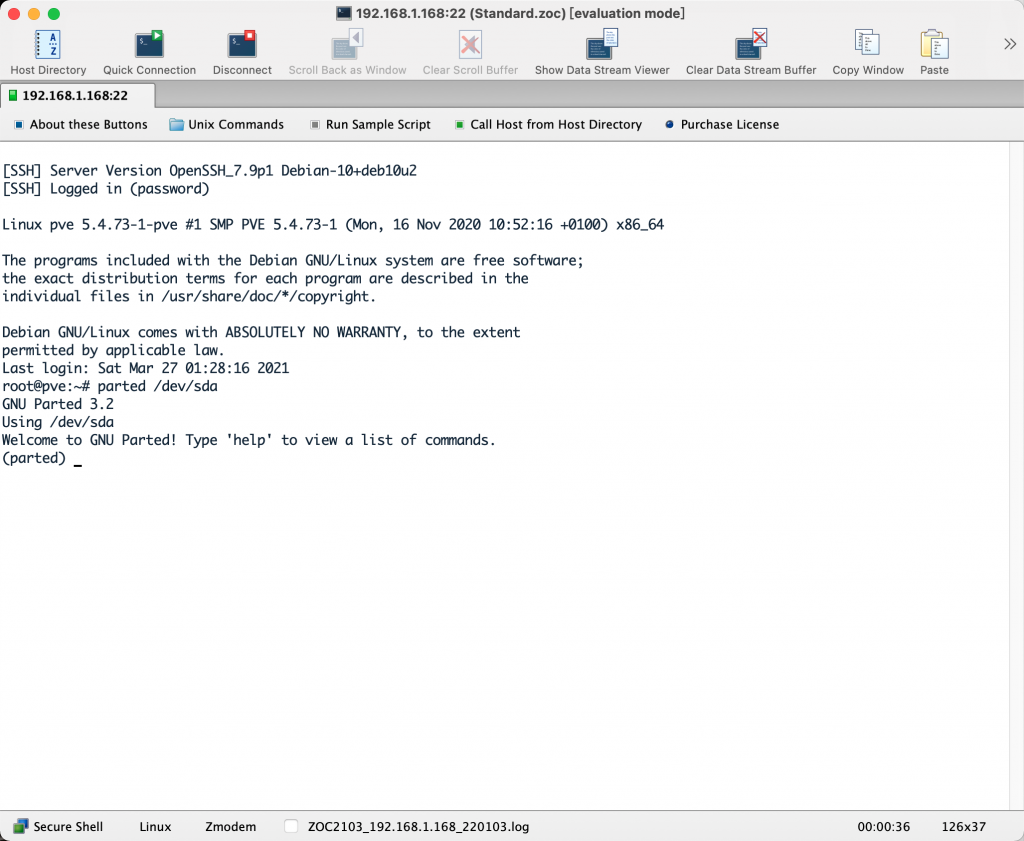
mklabel gpt #修改成 GPT 分区
下面会提示我们继续吗?输入 yes 就行(网上找的图,操作时候忘记截图了。)
4、可以使用 print 命令看我们的分区格式
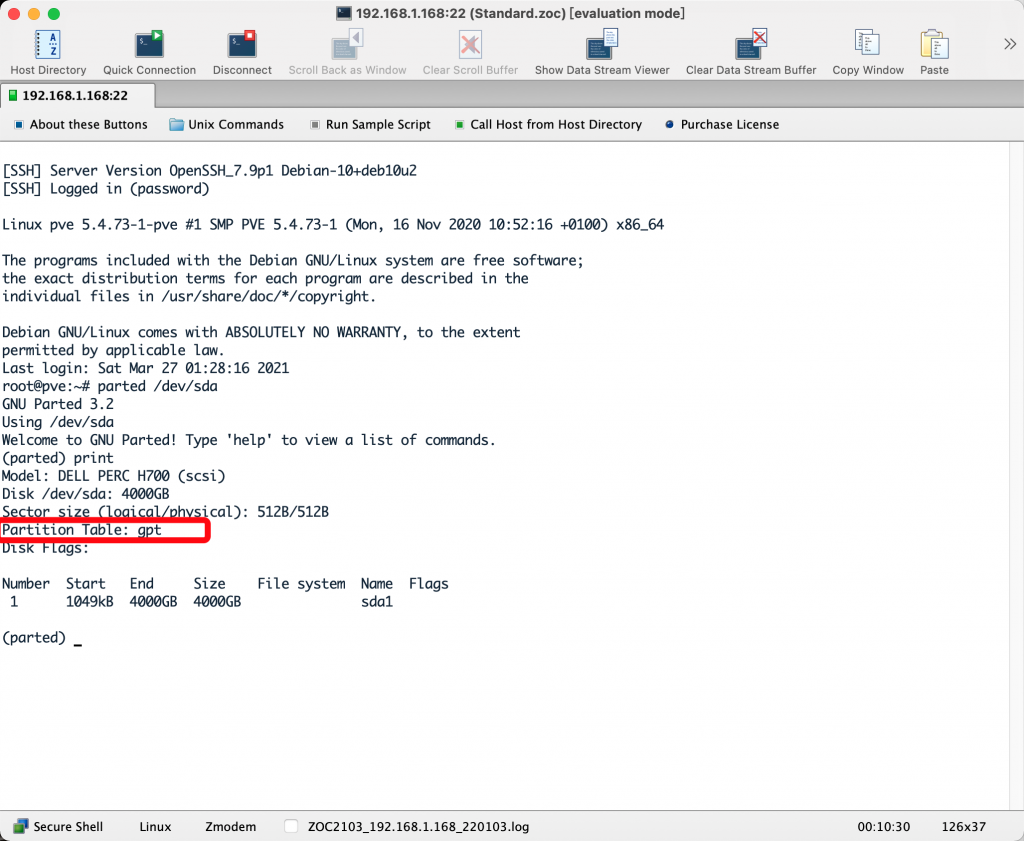
5、使用 mkpart 进行分区(没图片,实在不会百度一下)
mkpart
之后输入分区名称,使用 ext4,开始 1 结束 -1
分区完成后使用 print 命令查看是否正确。
6、创建 LVM 物理卷 (PV)
pvcreate /dev/sda1 #sda1 修改为刚刚创建的分区,无直接复制。
7、创建新的 LVM 卷组 (VG)
vgcreate h700 /dev/sda1 #h700 可替换为需要的卷组名
vgdisplay # 查看卷组
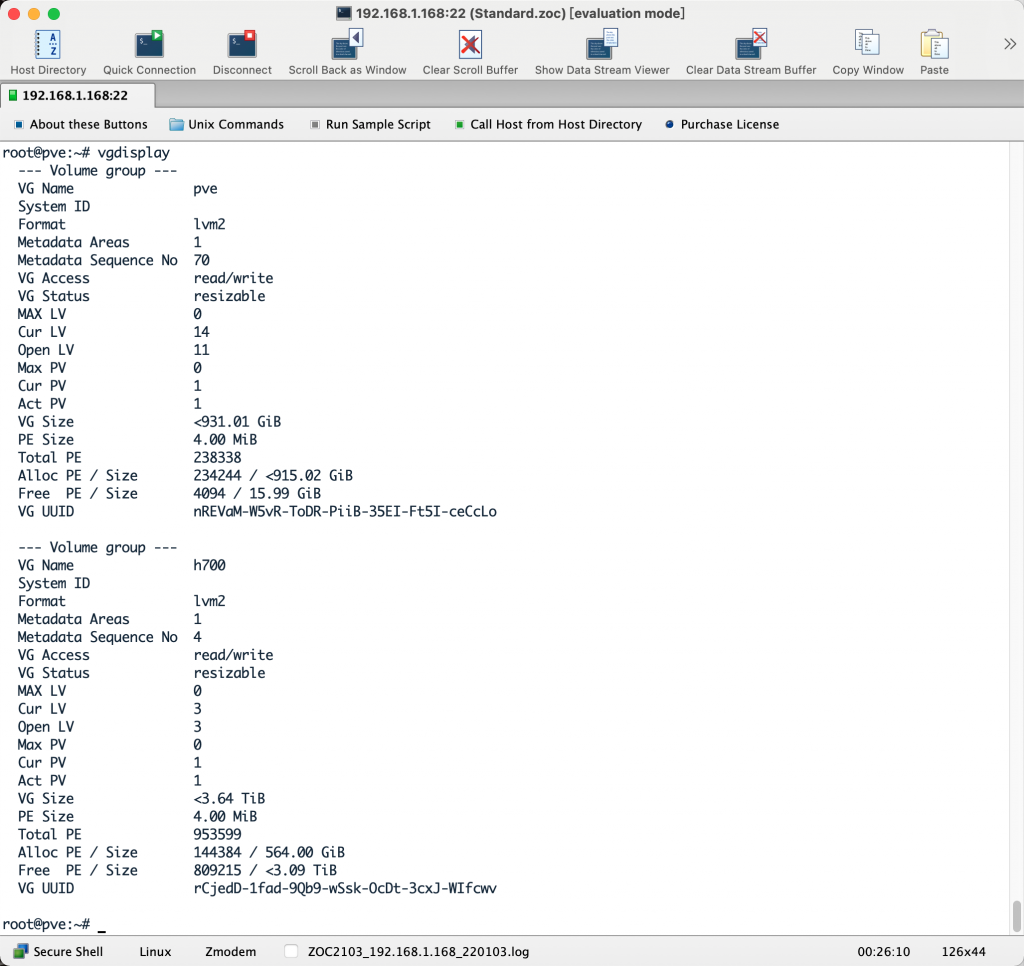
8、PVE Web 管理界面添加存储
数据中心 - 存储 - 添加 -LVM
根据需要填写 ID 选择 卷组 后,点击 添加 即可。

正文完